1、打开saber软件。
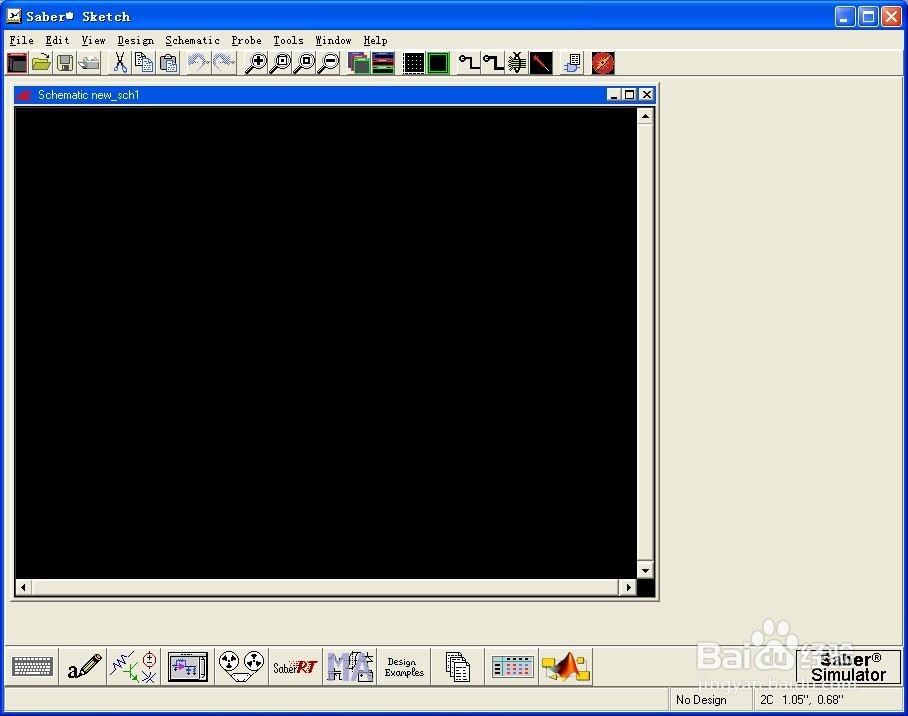
2、点击最下一行工具Parts Gallery,也可以选择菜单Schematic-Get part-Parts Gallery

3、输入元符号,打开元件后双击,或拖动元件即可放到右界面上了。

4、若要某一类元件,可以在Browse下面大类里选择。
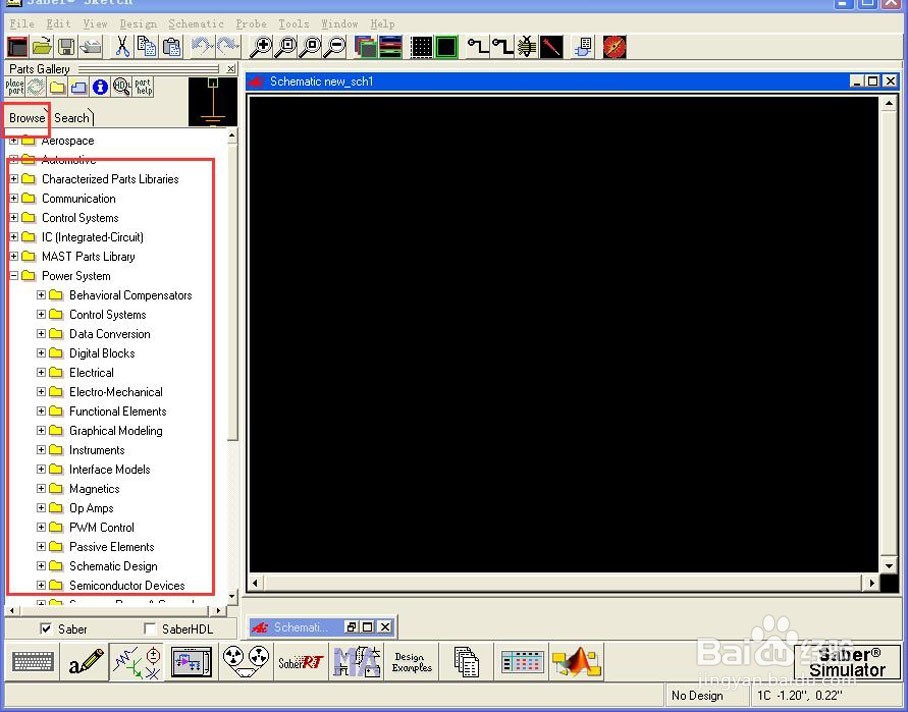
5、按照上方法放置所有需要用的元件。

6、摆好元件位置,按W键连接。在摆元件过程中,按Ctrl+r可以翻转元件。
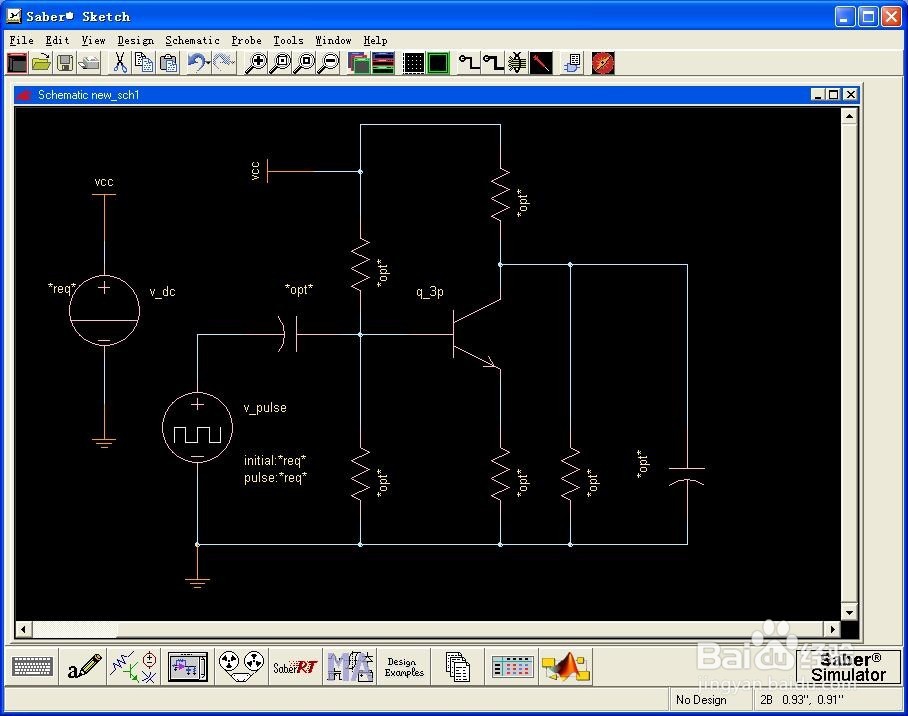
7、元件连完线后,点击元件上opt,修改元件参数。
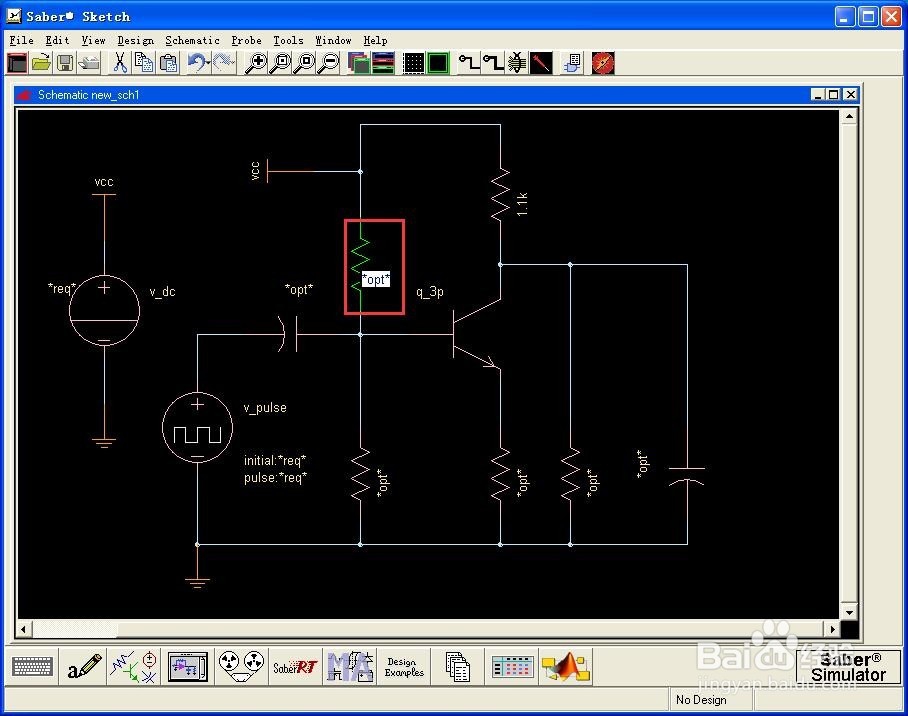
8、像电源参数较多的可以双击元件,在出来的对话框中修改相应的参数。
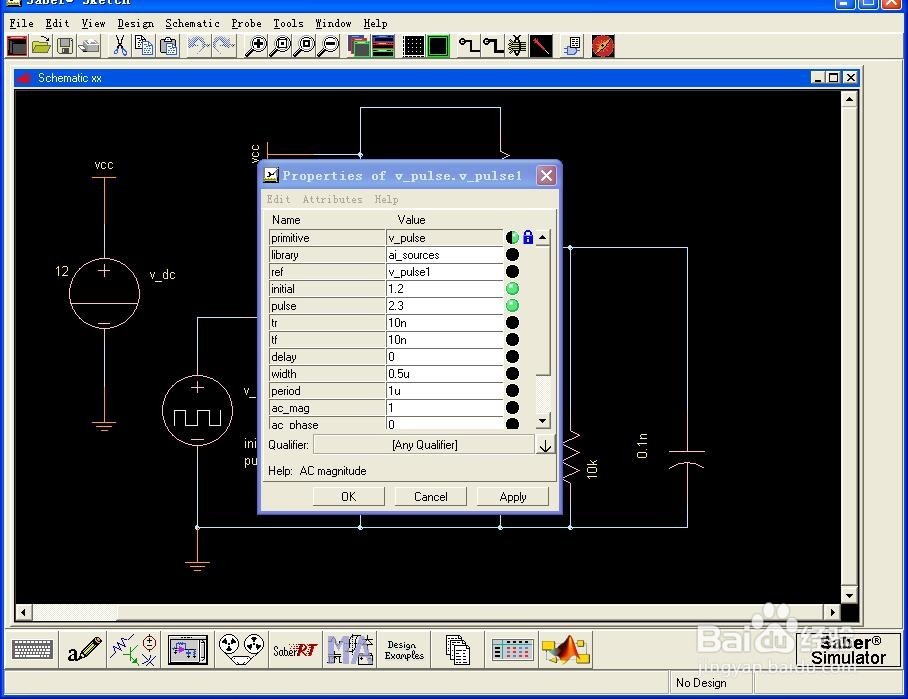
9、元件参数若要显示出来,可以点击右对话框右边黑点。全黑则不显示,半黑半绿,显示value值,全绿则Name与Value都显示。
